Het bewerken van portretten kan uitdagend zijn, vooral wanneer je je afbeeldingen een unieke en creatieve uitstraling wilt geven. In de huidige tutorial laten we je zien hoe je de hoofd- en gezichtsvorm van je model efficiënt kunt vervormen in Photoshop om een stripverhaal-stijl te creëren die meer diepte en karakter aan je afbeelding geeft.
Belangrijkste inzichten
- Door het gebruik van het vervormingsgereedschap in Photoshop kun je gelaatskenmerken aanpassen en tegelijkertijd de algemene vorm van het hoofd veranderen.
- Zorg ervoor dat je de markante kenmerken benadrukt, terwijl je zachtere lijnen voor andere delen van het gezicht toepast.
- Wees niet bang om verschillende vormen uit te proberen om het gewenste effect te bereiken.
Stap-voor-stap handleiding
Begin met het openen van je afbeelding in Photoshop, die het model toont wiens hoofd je wilt vervormen. Aangenomen dat je de afbeelding al hebt bewerkt met het vervormingsgereedschap, bespreken we nu de specifieke aanpassingen van de hoofd- en gezichtsstructuur.
Hoofdvorm aanpassen Om de hoofdvorm van je model te verfijnen, activeer je het vervormingsgereedschap. Hierbij focus je op het hoofdgebied en druk je de bovenrand lichtjes naar binnen om een zachtere contour te creëren. Dit helpt om de hoofdproporties te verbeteren en het karakter van het gezicht te benadrukken.
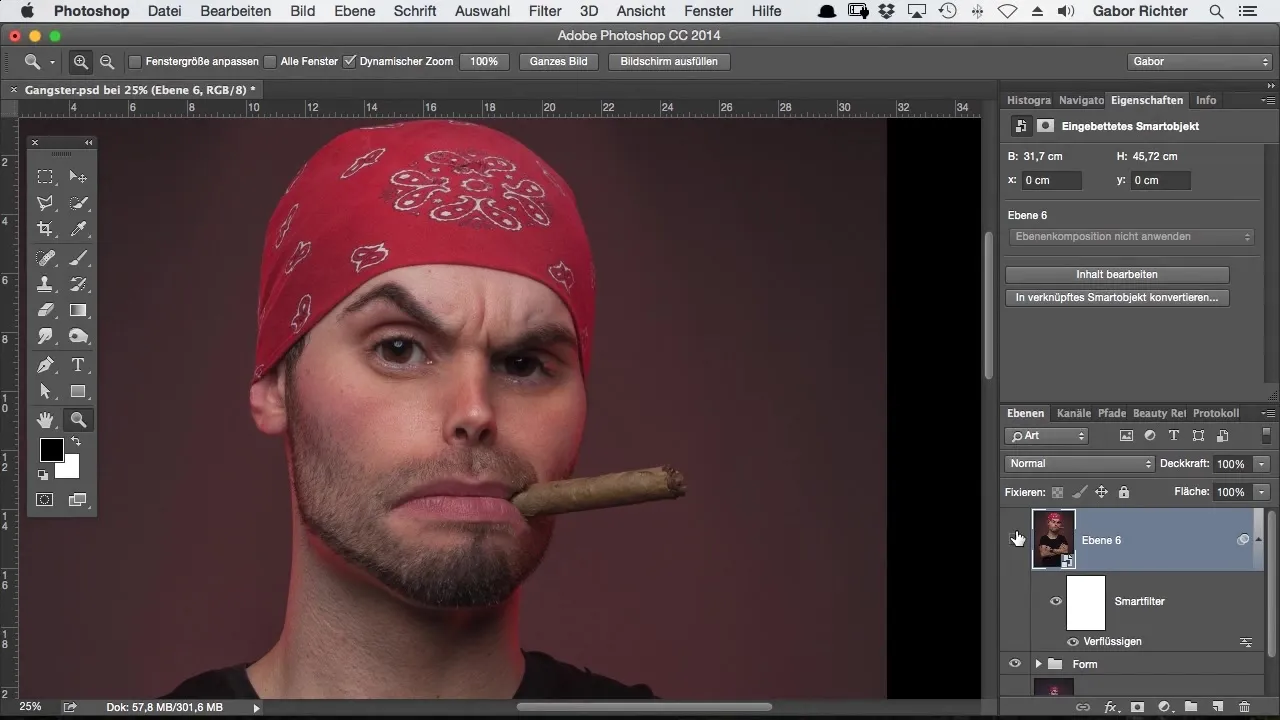
Neem de tijd om verschillende inzichten te controleren. Vergelijk de oorspronkelijke vorm met de aangebrachte aanpassingen om ervoor te zorgen dat de veranderingen harmonisch en aantrekkelijk zijn. Het kan nuttig zijn om over te schakelen naar een 20%-weergave om een beter overzicht van de totale vorm te krijgen.
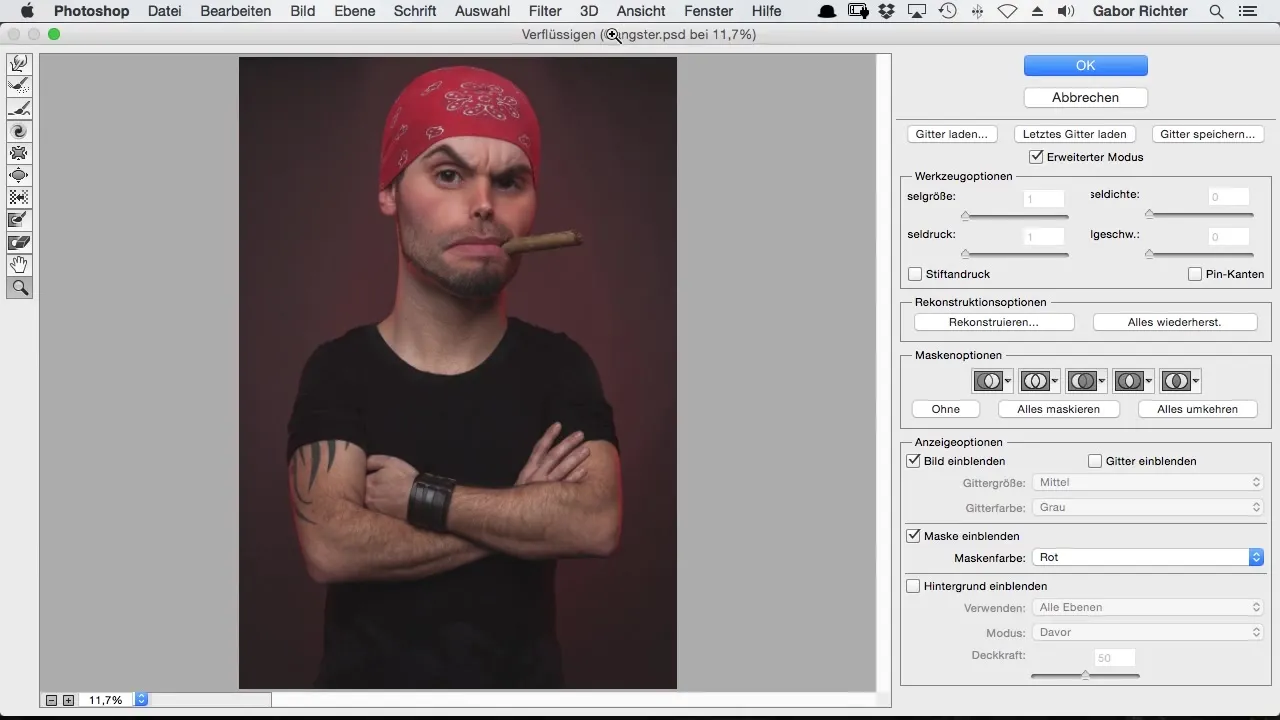
Ronding van de bandana optimaliseren Als je model een bandana draagt, kun je ook de ronding aanpassen. Door het toepassen van het vervormingsgereedschap maak je de bovenste ronding van de bandana-rand gelijkmatiger. Dit helpt ervoor te zorgen dat de overgang tussen de bandana en het hoofd zo harmonisch mogelijk blijft.
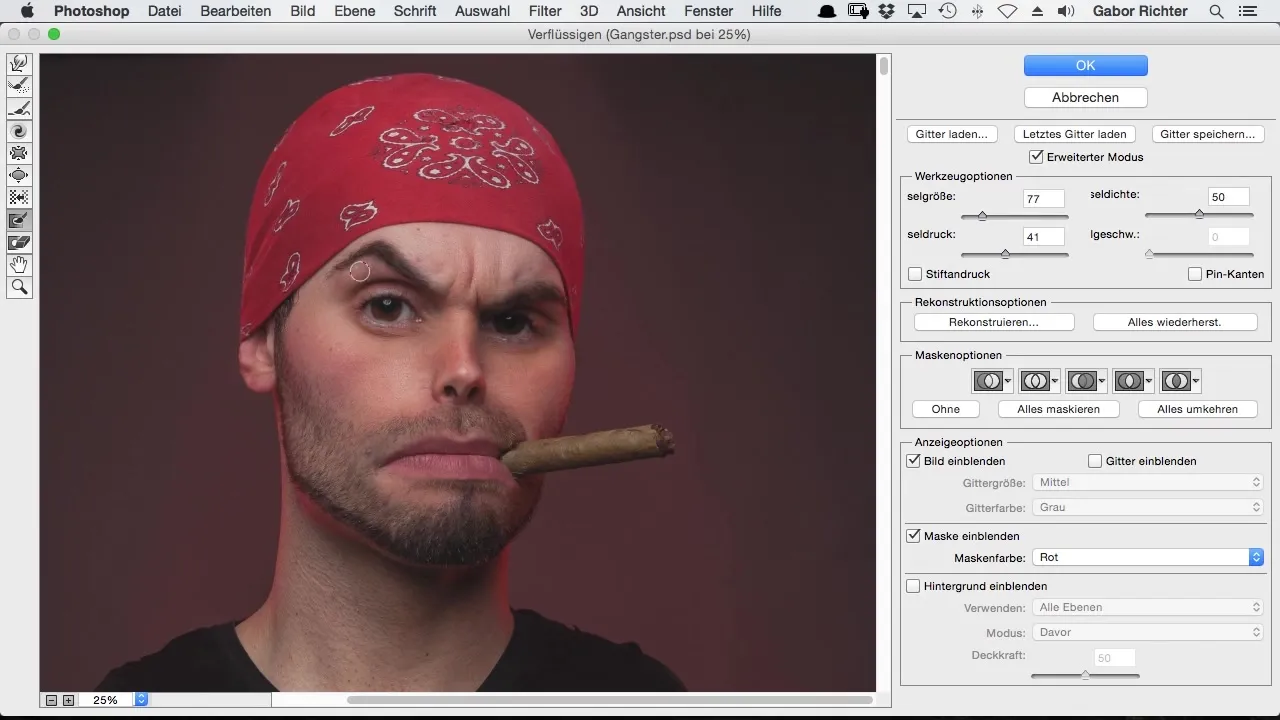
Wenkbrauwen verfijnen Nu is het tijd om de wenkbrauwen te vormen. Gebruik het vervormingsgereedschap om de contouren zachtjes te modificeren en ze een mooiere, afgeronde vorm te geven. Zorg ervoor dat je de grootte van het gebied aanpast om een proportioneel uiterlijk te verkrijgen.
Kinnen benadrukken De kin speelt een cruciale rol bij het definiëren van het karakter van je model. Om de kin meer volume en een opvallender uiterlijk te geven, druk je deze sterker naar buiten met het vervormingsgereedschap. Zorg ervoor dat tijdens de aanpassing de pixels aan de contour en in het binnenste gelijkmatig worden verschoven om onnatuurlijke vervormingen te vermijden.
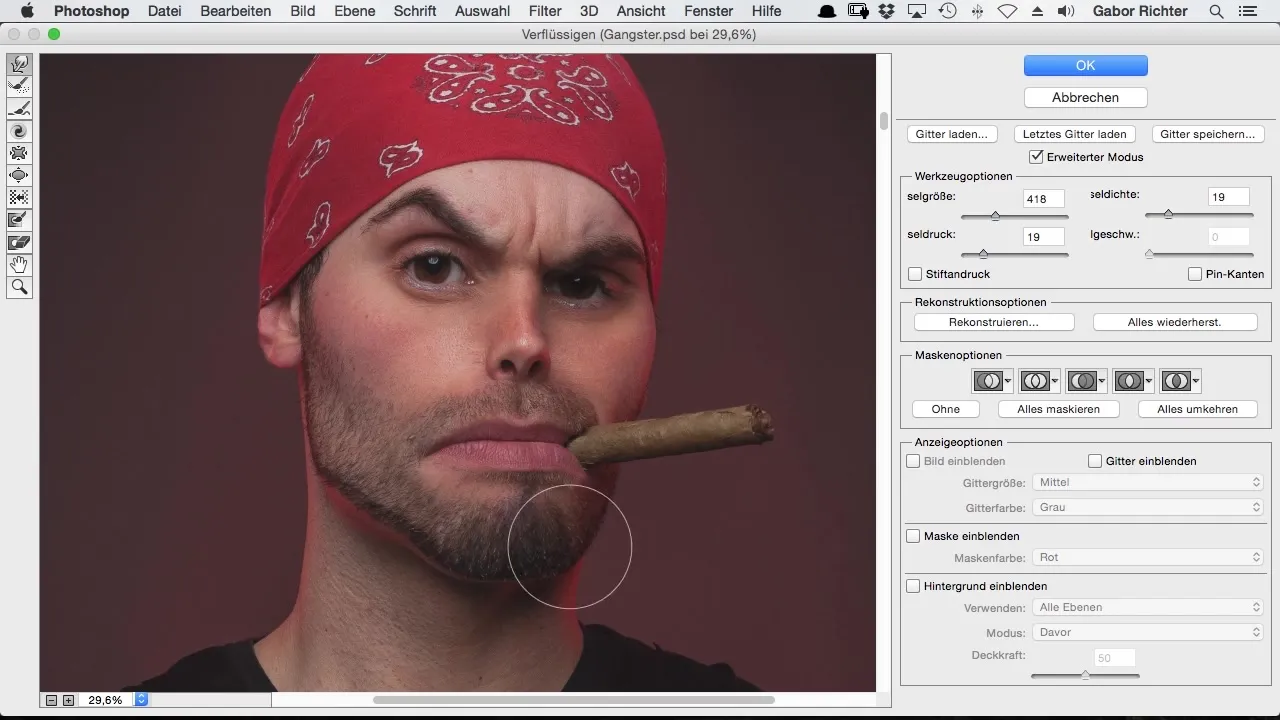
Als je tevreden bent met de kinvorm, controleer dan of er nog aanpassingen aan de wangen nodig zijn. Zorg ervoor dat de overgang naar de kaaklijn soepel en naadloos is terwijl je de wangen bewerkt.
Conclusie van de laatste aanpassing Na het bewerken van de kin moet je het totaalbeeld in de gaten houden. Neem even de tijd om je afbeelding te bekijken en eventueel verdere aanpassingen te maken. Een frisse blik kan vaak helpen om details te zien die nog geoptimaliseerd kunnen worden.
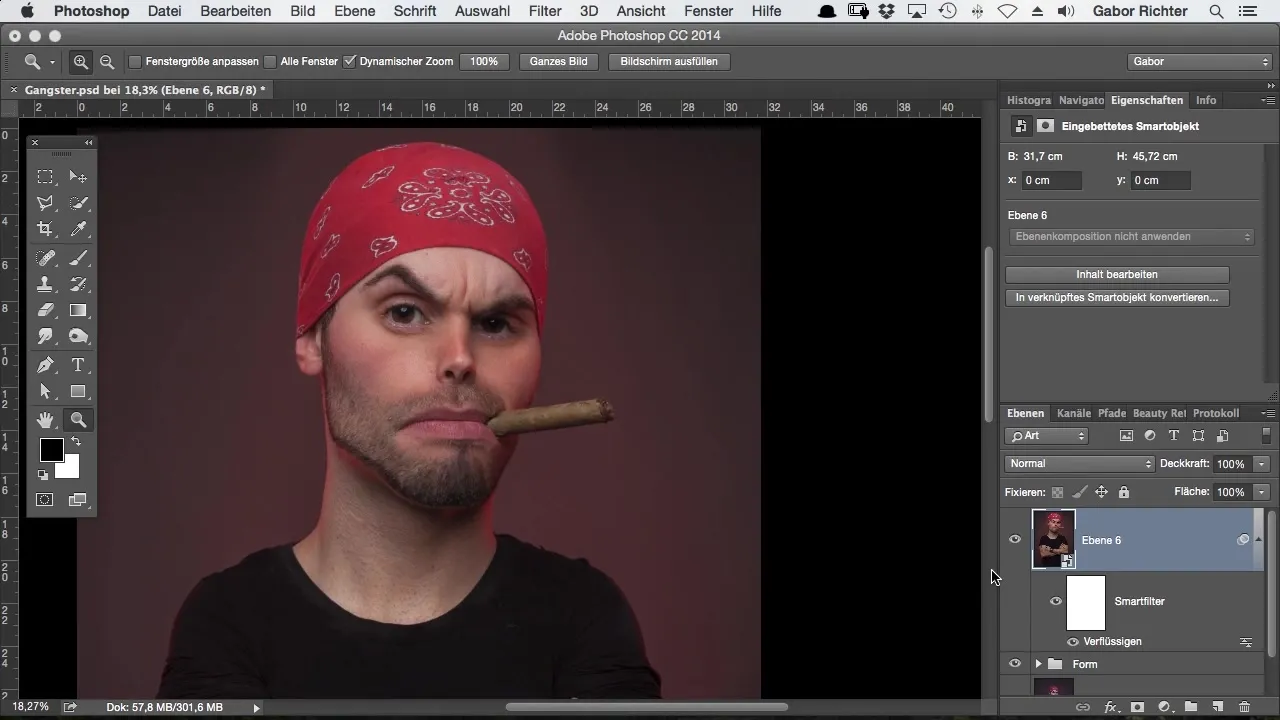
Bekijk het verschil tussen de originele afbeelding en je bewerkte versie. Zorg ervoor dat de definitieve afbeelding het gewenste effect bereikt: een markante figuur met een leuk en creatief uiterlijk dat het gevoel van een stripverhaal versterkt.
Samenvatting – Hoofd vervormen in stripverhaalstijl met Photoshop
Door gericht gebruik te maken van het vervormingsgereedschap in Photoshop kun je de hoofd- en gezichtsstructuren van je modellen creatief aanpassen en een unieke stripverhaalstijl bereiken.
Veelgestelde vragen
Hoe werkt het vervormingsgereedschap in Photoshop?Het vervormingsgereedschap stelt je in staat om verschillende delen van een afbeelding te vervormen door ze te duwen, trekken of uitrekken.
Kan ik de wijzigingen ongedaan maken?Ja, Photoshop biedt de mogelijkheid om wijzigingen ongedaan te maken. Je kunt op elk moment terugkeren naar de oorspronkelijke versie van de afbeelding.
Hoe vaak moet ik de afbeelding controleren terwijl ik bewerk?Het is raadzaam om regelmatig een blik op de voorgaande stappen te werpen om een consistente beeldbewerking te waarborgen.
Wat als ik niet tevreden ben met het resultaat?Neem een korte pauze en bekijk de afbeelding later nog eens. Vaak helpt een beetje afstand om nieuwe perspectieven te verkrijgen.
Is het noodzakelijk om met veel lagen te werken?Het werken met lagen kan helpen om wijzigingen beter te volgen en verschillende bewerkingen gescheiden te houden.


